【51CTO.com 综合报道】简单的几步设置,就可将入侵无线网络的不速之客拒之门外,着实让用户受益良多。通信设备行业新锐品牌斐讯通信新近推出的FR605无线路由器,专为满足中小型企业办公室和时尚家庭的上网需求而设计,支持150M无线传输,白色机身配斐讯通信新版橙色LOGO,更显时尚、典雅,不仅具有较高的性价比,而且采用多重加密方式防止不法侵入无线网络行为,给用户网络提供最佳的安全防护。

上图为“斐讯FR605产品外包装图”
无线技术的发展让网络应用有了质的飞跃,给网络用户带来无限自由的体验。与此同时,无线网路应用中的安全防护,尤其面对“蹭网”行为逐渐增多情况,如何防止自家无线网络被“蹭”已成为众多网络用户关心的问题。多重安全防护保障,是斐讯FR605的一大亮点。它能够支持64/128位WEP数据加密,同时也能够支持WPA、IEEE 802.1X、TKIP、AES等高级加密安全机制,支持SSID广播控制、内部隔离,支持基于MAC/IP/端口的访问控制,再配合强大的防火墙功能,可有效阻止非法入侵,全面防范暴力无线破译。

上图为“斐讯FR605产品图”
斐讯FR605的管理界面,非常简单、易用。下面是斐讯FR605防“蹭网”配置,用户可动手设置一下,让“蹭网”不再来。
隐藏SSID
连好线后,首先在浏览器的地址栏中键入192.168.1.1,即可进入路由器配置界面,默认管理员和登录密码均为admin。
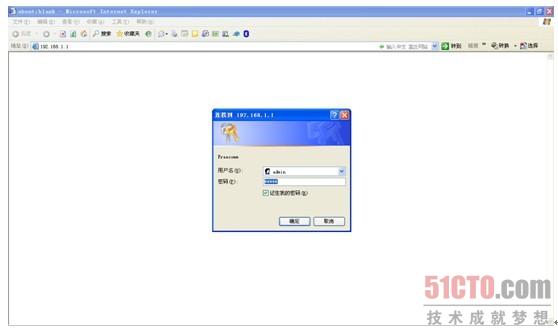
上图为“登录路由器配置界面”
点击确定登录管理界面后,选择“高级设置”。
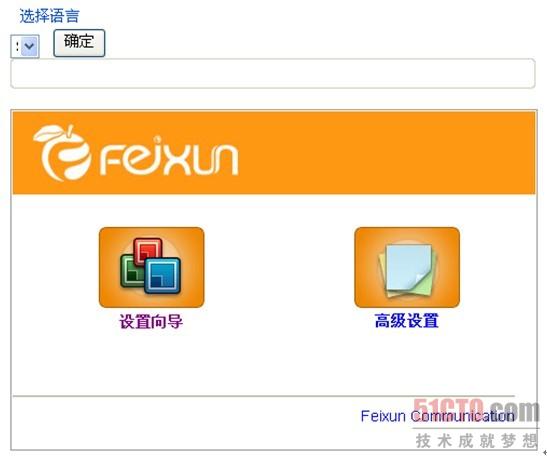
上图为“选择“高级设置”
进入高级设置页面后,选择“无线设置”中的“基本设置”,出现如下图界面。这时你就可以看到网络名称后面的选项中有“隐藏”的一项,你只需打钩即可,然后别忘记点“确定”以保存你的配置。
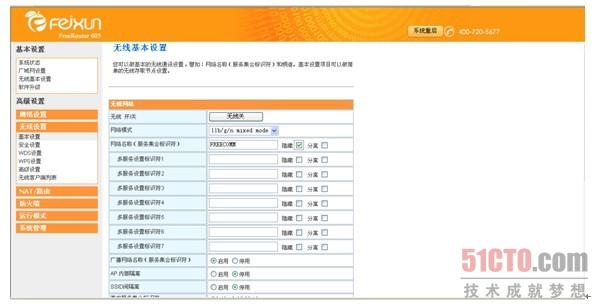
上图为“ 在“无线设置”的“基本设置”中,选择“隐藏”并保存配置
设置无线安全加密
仍然在高级设置页面中,选择“无线设置”中的“安全设置”,出现如下图界面。在“安全模式”选项中选择“WPAPSKWPA2PSK”、在“WPA演算法”中选择“AES”、“通行口令”你可以自己设定,然后点击“确定”。
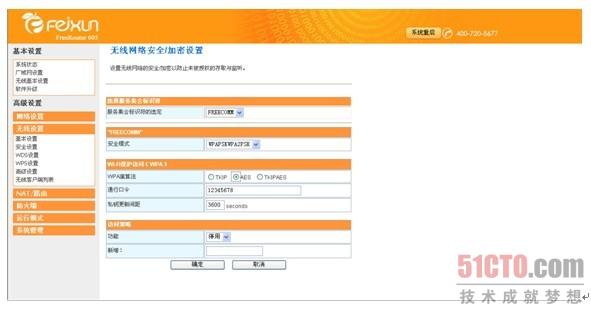
上图为“选择“无线设置”中的“安全设置”
配置“安全模式”和“WPA演算法”并设定“通行口令”
MAC地址过滤
还是在高级设置页面中,选择“防火墙”中的“MAC/IP/Port 过滤”,出现如下图界面。
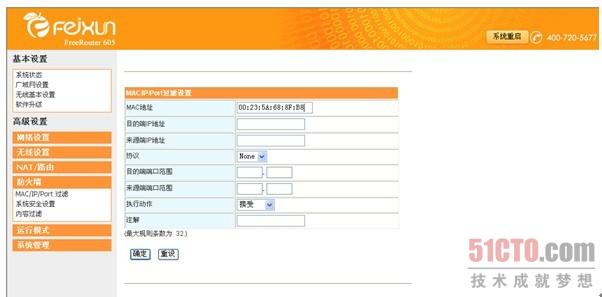
上图为“选择“防火墙”中的“MAC/IP/Port 过滤”
分别填入你PC的有线和无线MAC地址,点击“确定”,就会出现如下图的信息。
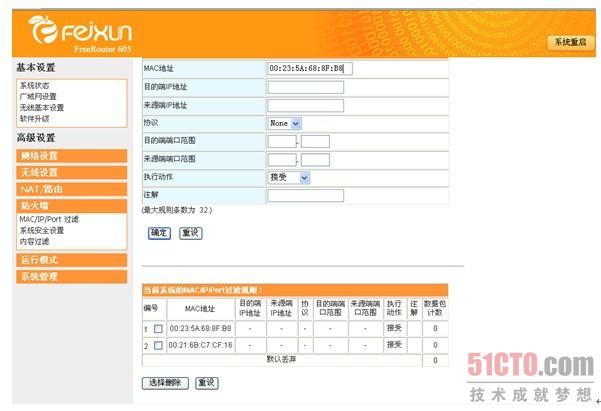
上图为“填入PC的有线和无线MAC地址
此时填入的MAC地址已被保存,但是还需启用“MAC/IP/Port过滤”,然后确定保存就可以了。
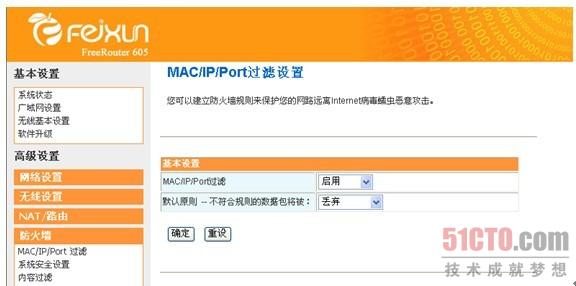
上图为“启用“MAC/IP/Port过滤”并确定保存
斐讯通信是一家致力于 IP数据通信网络设备研发制造的高新技术企业,凭借“快速响应、高性价比”的核心竞争力,已经成为通信设备行业备受注目的新锐品牌。斐讯通信始终倡导“以客户为导向”,坚持利用国际先进技术满足国内客户的独特需求。斐讯FR605具有外观时尚,性价比极高,无线安全多重防护功能等特点,是专为中小型企业办公室和时尚家庭设计的一款无线网络产品,能使用户网络更流畅、更安全,是广大网络用户的不错选择。























